Kuvittele, että lähetät nörttiemojit ystävällesi vain saadaksesi ne näyttämään kanin kasvoilta ystäväsi iPhonessa. Android-puhelimissa ja iPhoneissa käytetään erilaisia emoji-malleja, mikä joskus johtaa viestintävirheeseen. Haluatpa sitten iOS-emojit tai haluat nähdä ne täsmälleen kuten iPhonen käyttäjät, näin saat iPhone Emojit Android-puhelimeesi.
iPhone-emojien hankkiminen Android-puhelimeen
1. Vaihda näppäimistö
Yksi helpoimmista tavoista ratkaista emojin käännösongelma on käyttää toista näppäimistöä, joka käyttää iPhonen emojia. Voit kuitenkin katsella iOS-emojit vain näppäimistöllä. Mutta kun lähetät ne minkä tahansa viestintäsovelluksen kautta, ne näyttävät jälleen Android-oletushymiöiltäsi.
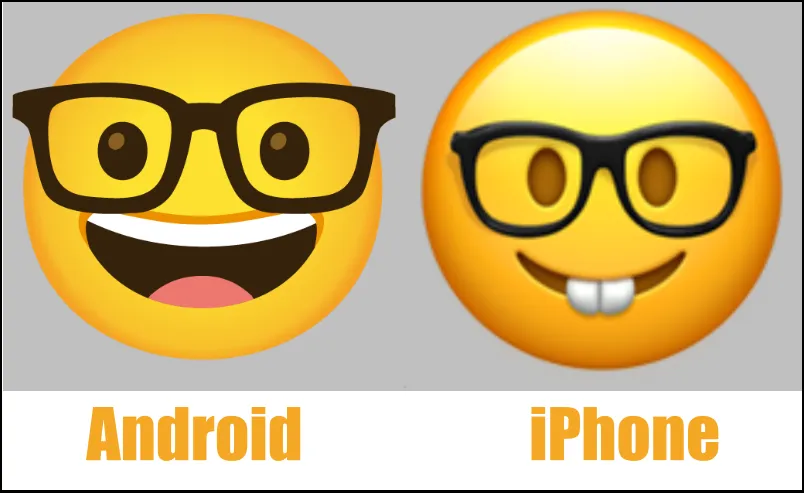
Koska näppäimistö ei voi hallita sitä, miltä emojit näyttävät koko käyttöjärjestelmässäsi. Voit käyttää iOS-emojien näppäimistöä ja nauttia siitä, miltä ne todella näyttävät Android-puhelimellasi.
Monet kolmannen osapuolen näppäimistösovellukset tukevat iOS-emojia Androidissa. Kokeilemistamme näppäimistöistä iOS-emojit Android-näppäimistölle ja Kika-näppäimistölle toimivat loistavasti. Lataa jompikumpi sovelluksista Google Play Kaupasta.
Viimeistele asennusprosessi ja aseta ne oletusnäppäimistöksi. Sen jälkeen voit alkaa nähdä iOS-emojit näppäimistölläsi. Näet kuitenkin iOS-tyyliset emojit vain näppäimistöllä, mutta et chat-sovelluksessa. Aina kun käytät kuvaa, Android-käyttöjärjestelmä muuttaa sen automaattisesti Android-puhelimeesi sopivaksi.
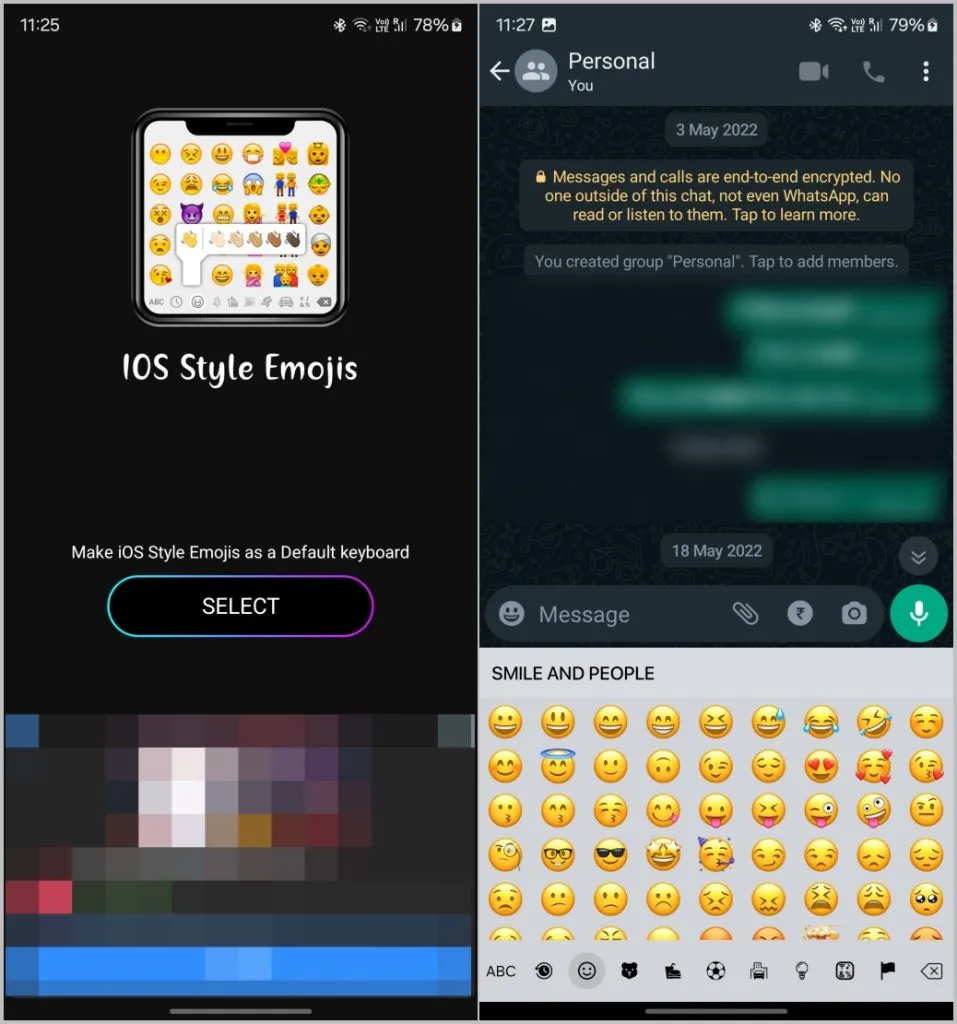
2. Vaihda fonttia
Näppäimistön vaihtaminen muuttaa vain näppäimistön emojit, mutta itse viestisovelluksen. Mutta voit vaihtaa puhelimesi emoji-fontin iOS:ksi saadaksesi iOS-emojit Android-puhelimeesi. Huomaa kuitenkin, että kolmannen osapuolen fontinvaihtosovellukset toimivat vain joissakin Android-puhelimissa valmistajilta, kuten Samsung, Vivo, LG, Xiaomi, Huawei/Honor, Oppo ja Realme.
Voit vaihtaa kirjasimia muiden valmistajien puhelimissa, jos puhelimesi on rootattu. Muista, että puhelimesi juurruttaminen voi johtaa takuun menetykseen.
1. Hanki ja asenna zFont 3 -sovellus Android-puhelimeesi.
2. Avaa sovellus ja napauta Näytä kaikki -painiketta Emoji-fontit -vaihtoehdon vieressä .
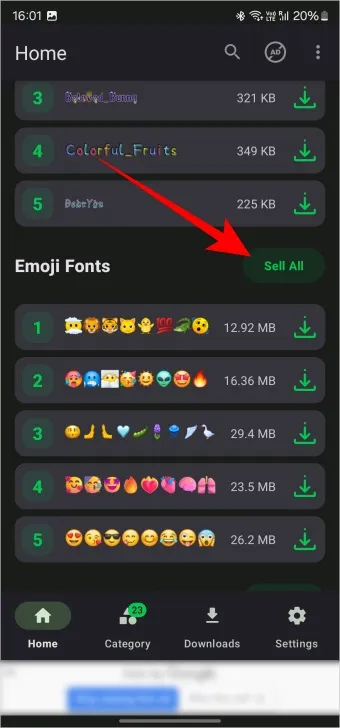
3. Etsi hakupalkista iOS ja valitse emojipaketti, joka muistuttaa iPhonen emojia.
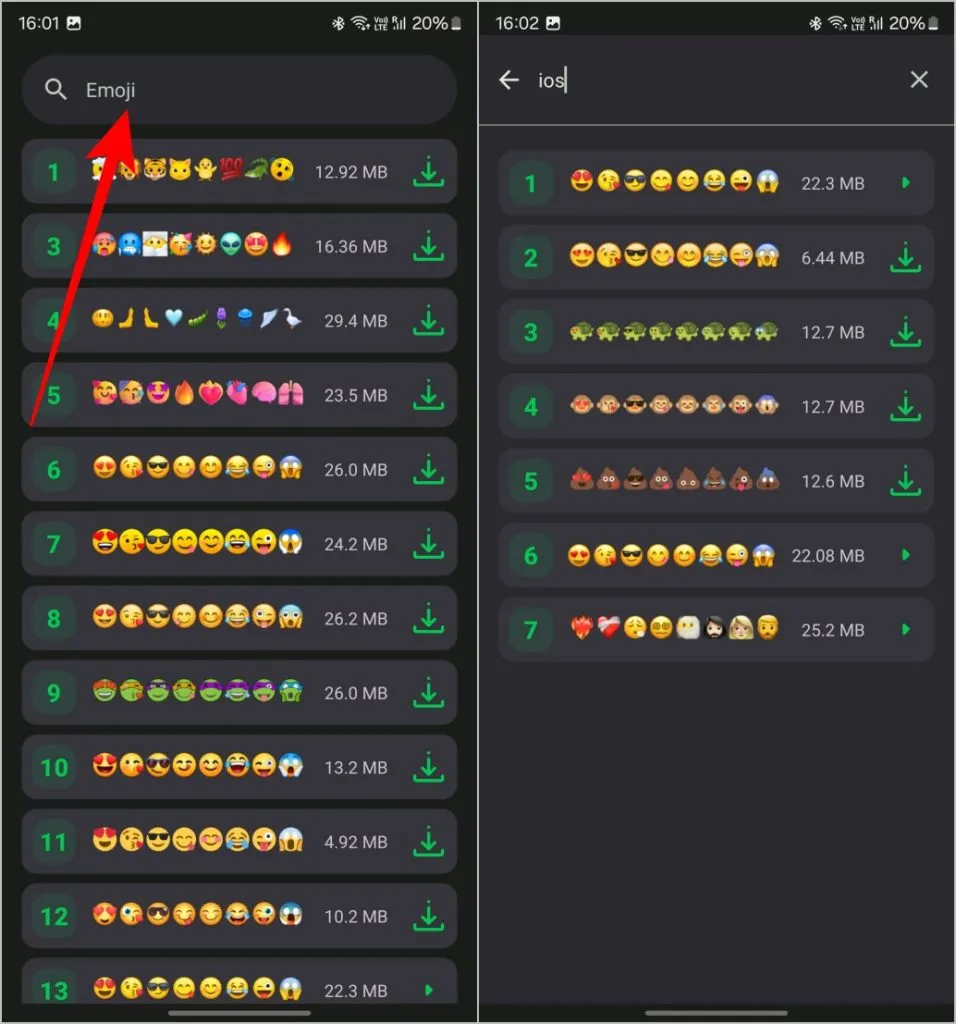
4. Napauta seuraavalla sivulla Lataa ja napauta Käytä , kun lataus on valmis.
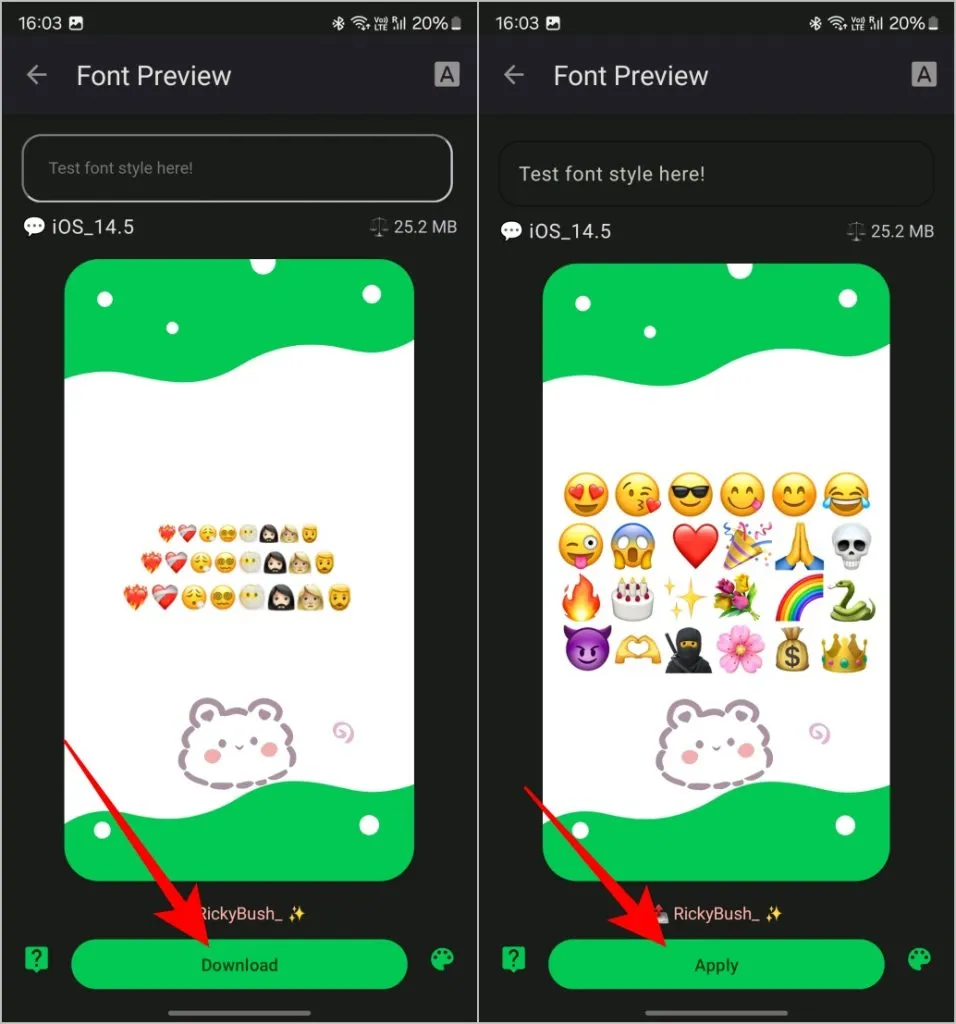
5. Valitse ponnahdusikkunasta tekstin fontti. Fonttivaihtoehdot vaihtelevat puhelimen mallin ja merkin mukaan. Kun olet valinnut fonttivaihtoehdon, napauta Rakenna- painiketta.
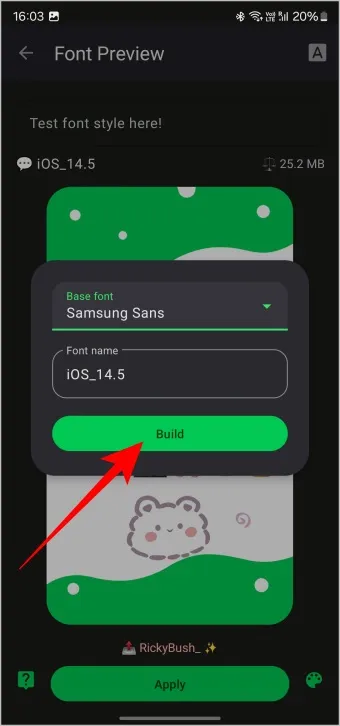
6. Olet rakentanut fontin iPhonen hymiöillä. Fontin käyttöprosessi voi olla erilainen jokaisessa Androidissa. Sovellus tarjoaa kuitenkin vaiheittaisen prosessin. Seuraa vain näytön ohjeita napauttamalla jokaista vaihetta.
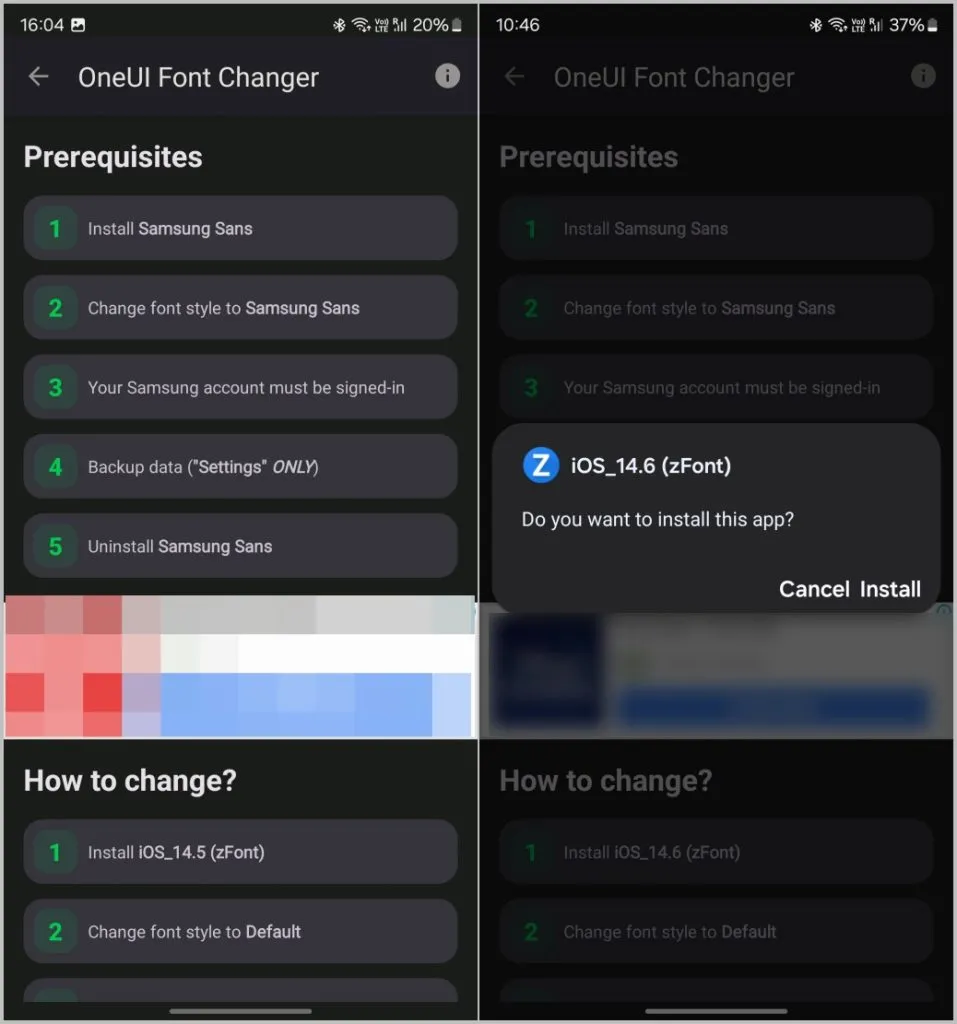
Olet onnistuneesti vaihtanut fontin sellaiseksi, joka tukee iOS-emojia Android-laitteellasi. Yhdistä tämä prosessi näppäimistön vaihtamiseen, jotta voit käyttää iOS-emojia näppäimistössäsi ja muissa viestisovelluksissa.
3. Magisk-moduulin käyttäminen (vain juurtuneet laitteet)
Fonttimenetelmän muuttaminen toimii vain tietyissä Android-puhelimissa, ja Magisk tarjoaa myös tarkemman näköiset iPhone-emojit kuin aiemmat menetelmät. Tämä menetelmä toimii kuitenkin vain juurtuneissa Android-puhelimissa.
1. Asenna uusin versio Magisk Manager -sovelluksesta Android-puhelimeesi .
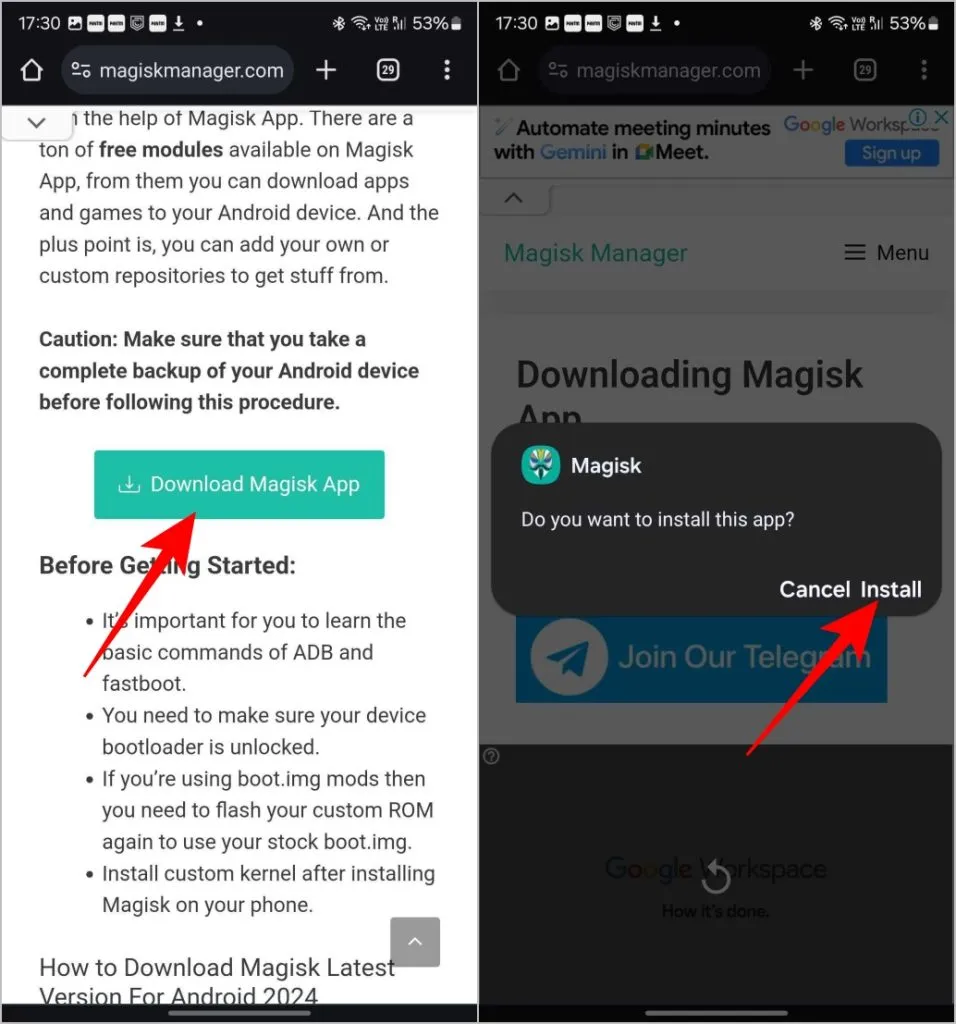
2. Hanki iOS Emoji Magisk -moduulin uusin versio. Avaa tämä GitHub-linkki, napauta Asserts- vaihtoehtoa uusimman version alla ja napauta Magisk iOS Emoji -zip ladataksesi sen.
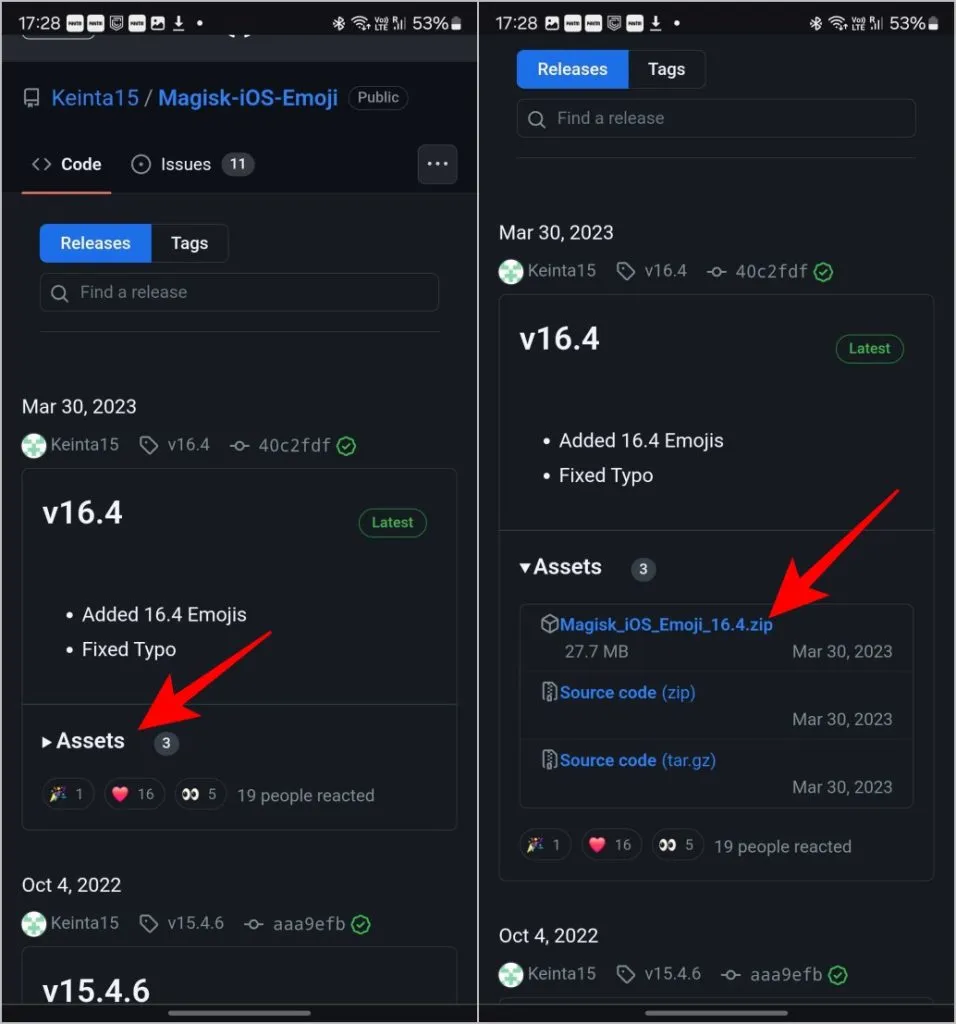
3. Avaa Magisk Manager -sovellus ja napauta Moduulit-välilehteä alapalkissa.
4. Napauta sitten + -kuvaketta alareunassa.
5. Valitse avautuvasta tiedostovalitsimesta ladattu iOS Emoji Magisk Module -tiedosto, joka vilkkuu.
Käynnistä sen jälkeen Android-puhelimesi uudelleen ja tarkista sen iPhone-emojit.
iPhone Emojit Androidissa
Voit luottaa näppäimistösovellukseen tarkistaaksesi iPhonen emojit ennen niiden lähettämistä. Vaihtoehtoisesti voit etsiä iOS-emojit verkosta ja kopioida ja liittää ne. Mutta vaihtaaksesi emojit omassa päässäsi, sinun on joko vaihdettava laitteesi fontti tai asennettava Magisk-moduuli juurtuneeseen Android-puhelimeesi.
Vastaa